WMV и MOV — два популярных видеоформата. Между ними есть несколько различий. WMV — это сокращение от Windows Media Video, разработанного Microsoft. Вы можете использовать его для потоковой передачи в Интернет и просмотра на ПК. MOV разработан Apple и является форматом по умолчанию для Mac. Учитывая тот факт, что все больше людей используют устройства iOS, вы можете найти правильный способ разрешить WMV-файлам воспроизводиться в QuickTime, систематизироваться в iTunes, редактироваться в iMovie и синхронизироваться с устройствами iOS. Как конвертировать WMV в MOV? Эта статья знакомит вас с двумя бесплатными конвертерами WMV в MOV. Пожалуйста, продолжайте читать.
Часть 1. Лучший способ конвертировать WMV в MOV бесплатно
Конвертер видео AVAide это бесплатное программное обеспечение для преобразования WMV в MOV, с мощными дополнительными условиями для ваших нужд. С его помощью вы сможете конвертировать файлы без потери качества на высокой скорости. Помимо конвертирования видео, его также можно использовать для конвертации аудио и домашних DVD. Перед преобразованием вам разрешено редактировать файлы, например поворачивать, обрезать, обрезать, сжимать и т. д.
- Конвертируйте видео/аудио/DVD в более чем 300 форматов
- Получайте видео высокого разрешения до 1080p/4K/5K/8K
- Обеспечьте функции редактирования, такие как вращение и обрезка
- Повысьте качество видео, чтобы обеспечить хорошее визуальное восприятие
Шаг 1Начать
Загрузите и установите AVAide Video Converter с официального сайта. Пожалуйста, убедитесь, что на вашем компьютере установлена последняя версия. Затем запустите его.
Шаг 2Добавить файлы в конвертер
Нажмите Добавить файлы и выберите нужные файлы WMV на своем компьютере, чтобы импортировать их в этот конвертер.

Шаг 3Выберите формат вывода
Выберите формат вывода как MOV рядом с Преобразовать все в.
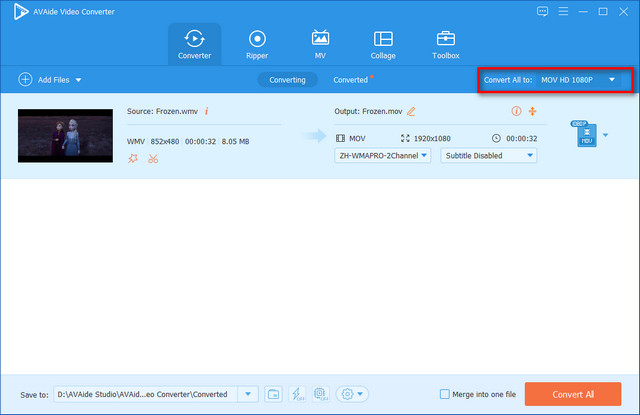
Шаг 4Отрегулируйте настройки видео/аудио
Справа вы можете нажать кнопку Пользовательский профиль кнопку (значок шестеренки), чтобы изменить настройки видео и звука. Здесь вы можете настроить кодировщик, разрешение, частоту кадров и битрейт для видео и кодировщик, канал, частоту дискретизации и битрейт для аудио. Затем нажмите Создать новое кнопка.
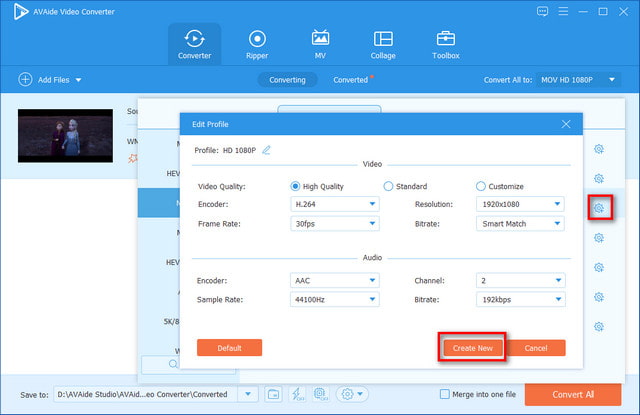
Шаг 5Конвертировать все
Перед преобразованием вы можете изменить папку назначения, в которой хранятся преобразованные файлы MOV для вашего удобства. Затем нажмите Конвертировать все чтобы получить преобразованные файлы.
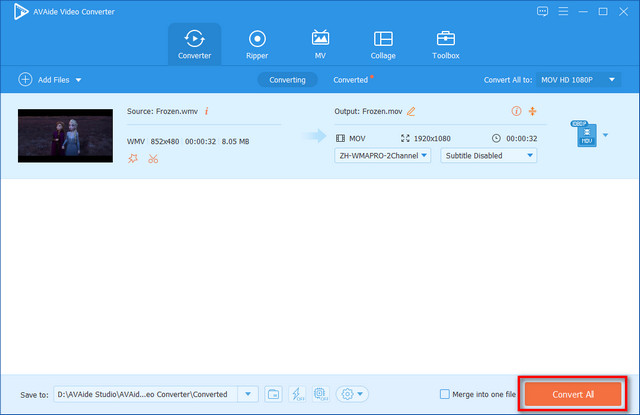
Помимо преобразования WMV в MOV, его можно использовать для преобразования множества форматов, таких как конвертация MOV в WMA. Он может удовлетворить практически все ваши потребности. Пожалуйста, скачайте и попробуйте.
Часть 2. Как конвертировать WMV в MOV бесплатно онлайн
В этой части я хотел бы представить вам CloudConvert, один из широко используемых бесплатных онлайн-конвертеров WMV в MOV. Пользователям легко конвертировать видео форматы онлайн. Интерфейс интуитивно понятен, что позволяет пользователям, даже мало знакомым с компьютером, хорошо с ним обращаться. конвертировать видео с легкостью. Файлы, добавленные в этот бесплатный онлайн-конвертер, могут быть преобразованы с высокой скоростью. Он конвертирует практически любые популярные видео/аудио форматы в желаемые форматы, такие как AVI, FLV, MKV, MOV, MP4, WEBM, WMV и т. д. Например, вы можете использовать его для преобразовать MOV в WebM. Более того, вы можете извлекать музыку из ваших видеофайлов. Вы можете быстро конвертировать WMV в MOV за 3 простых шага.
Шаг 1Посетите официальный сайт CloudConvert. Нажмите на Выбрать файл кнопку, чтобы выбрать файл WVM на своем компьютере и загрузить его в Интернете.
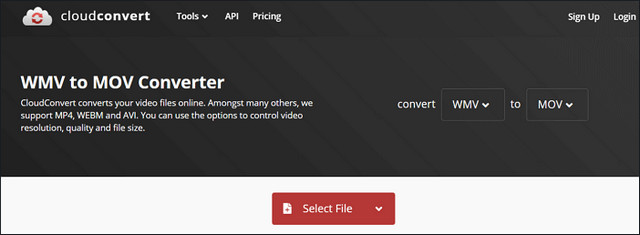
Шаг 2 Выбирать МОВ как формат выходного файла.
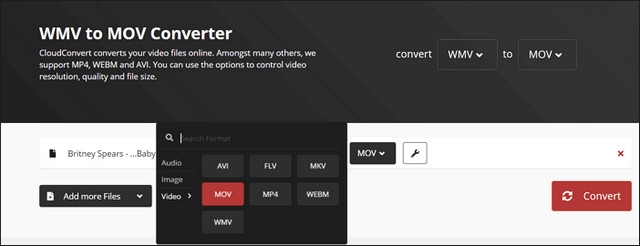
Шаг 3Щелкните значок Конвертировать кнопку, чтобы конвертировать видео WMV в MOV.
Часть 3. Часто задаваемые вопросы о преобразовании WMV в MOV
Как конвертировать WMV в MOV на Mac?
Загрузите и установите конвертер видео AVAide. Это мощная бесплатная программа для преобразования WMV в MOV без потери качества. Вы можете использовать его как на Mac, так и на Windows. С его помощью вы сможете получить сконвертированные файлы за короткое время. Пожалуйста, скачайте и попробуйте.
Как лучше конвертировать WMV в MOV?
Это точно AVAide Video Converter. Вы можете использовать его для преобразования видеофайлов без файлов на высокой скорости. Кроме того, вы можете улучшить качество видео и редактировать свои видеофайлы с помощью нескольких вариантов.
WMV и MOV, что лучше?
WMV совместим с устройствами на базе Windows, а MOV является форматом по умолчанию для Mac. Все они имеют плюсы и минусы. Все зависит от вашей потребности. В целом, WMV можно воспроизводить на большем количестве мультимедийных проигрывателей и приложений. В то время как MOV лучше работает при создании видео высокого качества с разрешением 1080p или 4K.
В этой статье представлены два бесплатных видео конвертера для WMV в MOV. AVAide Video Converter — мощное бесплатное ПО с дополнительными функциями. Его также можно использовать в качестве домашнего конвертер DVD в AVI. CloudConvert — это бесплатный онлайн-конвертер, с которым легко работать. Вы можете выбрать подходящий в соответствии с вашими потребностями.
Ваш полный набор инструментов для видео, который поддерживает более 350 форматов для преобразования в качестве без потерь.
Конвертировать в MOV
- Конвертировать MP4 в MOV
- Конвертировать AVI в MOV
- Конвертировать MPEG в MOV
- Конвертировать SWF в MOV
- Конвертировать МТС в MOV
- Конвертировать WEBM в MOV
- Конвертировать M4V в MOV
- Конвертировать FLV в MOV
- Конвертировать VOB в MOV
- Конвертировать MKV в MOV
- Конвертировать WMV в MOV
- Конвертировать DivX в MOV
- Конвертировать F4V в MOV
- Конвертировать MXF в MOV
- Преобразование 3GP в MOV
- Конвертировать RMVB в MOV
- Конвертировать XviD в MOV



 Безопасная загрузка
Безопасная загрузка


